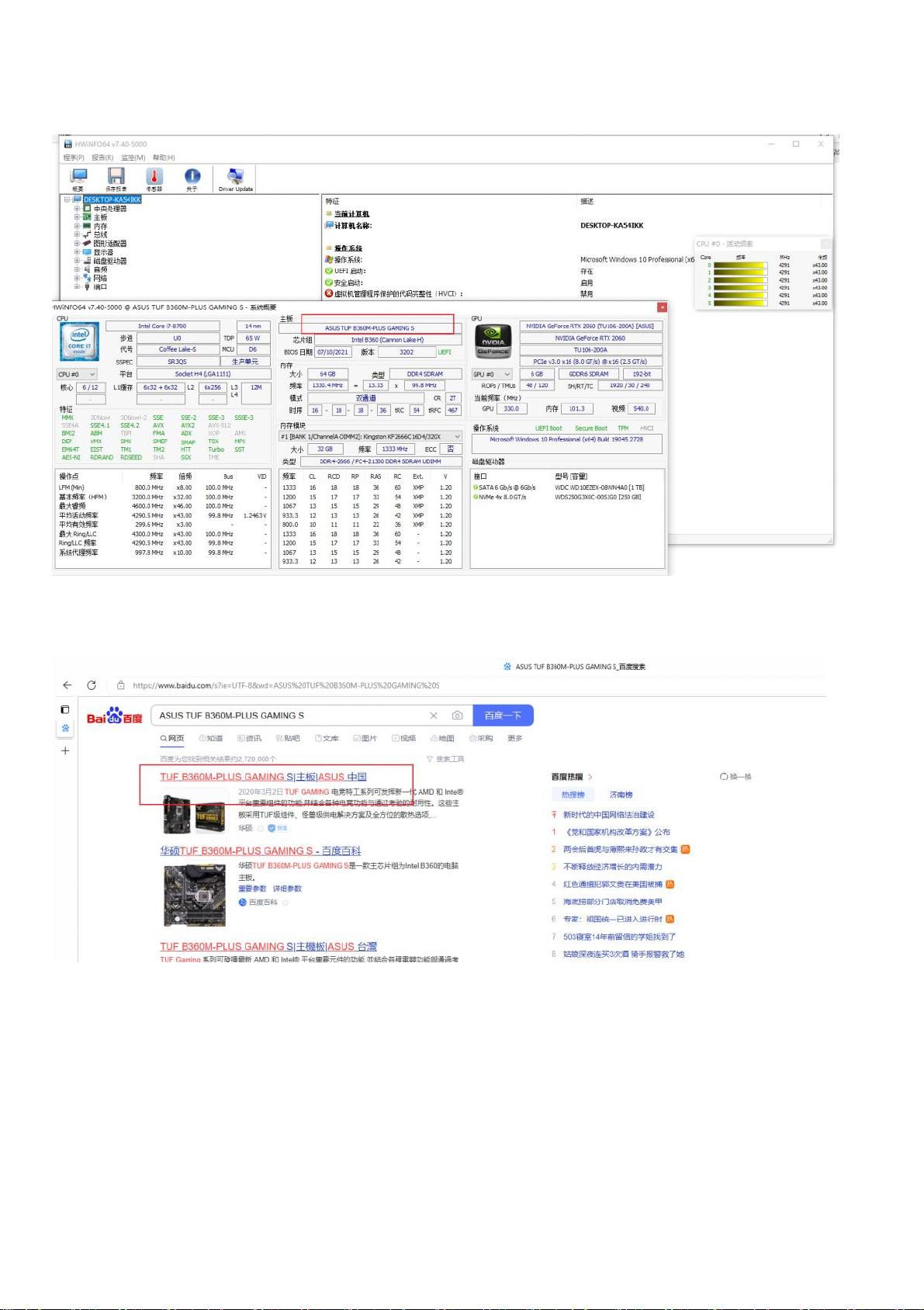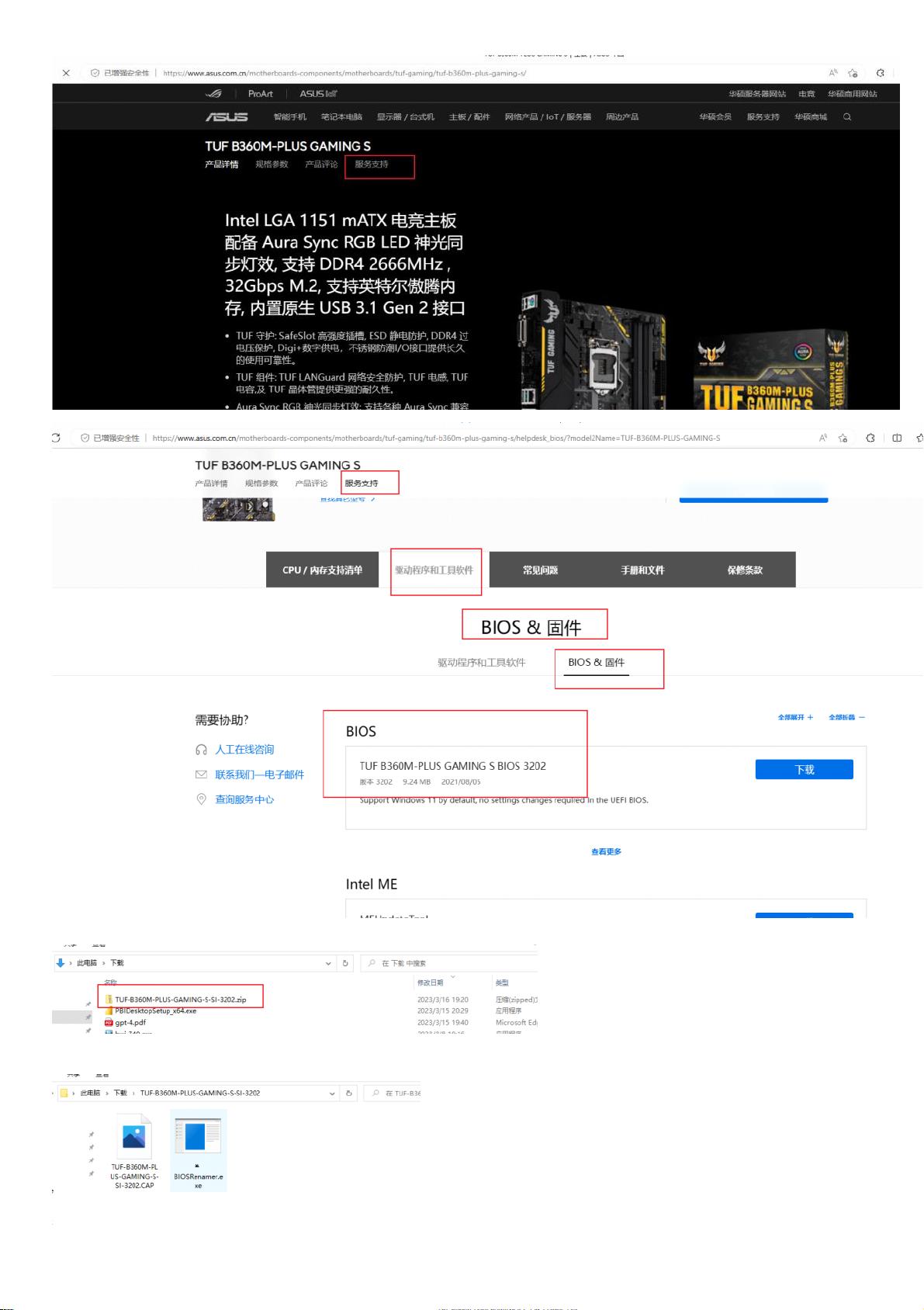台式机华硕主板更新BIOS及故障处理
需积分: 0 7 浏览量
更新于2023-03-16
收藏 1.04MB PDF 举报
在进行台式机华硕主板的BIOS更新时,首先要明确BIOS(基本输入输出系统)是计算机硬件与操作系统之间的一个接口,它负责初始化硬件并提供基础服务给操作系统。BIOS的更新通常是为了修复已知问题、提高兼容性或提升性能。华硕主板的BIOS更新过程可能与其它品牌略有不同,下面将详细介绍这一过程及可能出现的故障处理方法。
你需要知道你的主板型号,例如ASUS TUF B360M-PLUS GAMING S。在浏览器中搜索该型号,进入华硕官方网站,找到对应的驱动和BIOS更新下载页面。确保下载的是最新版本,以获取最新的改进和修复。
下载完成后,解压缩文件,并将其全部复制到一个干净的U盘中,避免U盘内有其他文件,以免引起混乱。然后,重启电脑,进入BIOS设置。通常,这需要在开机过程中按Delete键,但具体键位可能因主板而异,有些可能是F2或F10。
在BIOS中,选择“中文”语言,然后进入高级模式。在这里,保存当前的配置,以防万一更新过程中出现问题,可以恢复到之前的状态。找到与更新BIOS相关的选项,选择从U盘加载已下载的更新文件,然后按照提示进行自动更新。
更新完成后,电脑可能会出现启动异常的情况,如连续两次CPU风扇停止转动。此时,不要惊慌,这是由于BIOS更新后的一些默认设置可能不适应新版本。在第三次重启时,再次进入BIOS,进行必要的配置调整。
对于Windows用户,检查BIOS中的启动选项、硬件配置等,确保它们正确无误。对于Linux用户或黑苹果用户,可能需要手动导入之前的配置文件,以确保系统能够正常识别硬件和启动。
值得注意的是,每个制造商的BIOS更新方法都有所不同。相较于华硕的流程,惠普的BIOS更新更为简便,只需下载一个可执行文件,双击即可自动完成更新,且重启后系统能正常运行。这种差异体现了不同厂商在用户体验上的设计哲学。
华硕主板的BIOS更新虽然相对繁琐,但遵循正确的步骤并谨慎操作,可以有效地解决硬件问题,提升系统性能。遇到问题时,及时查阅官方文档或在线求助,通常都能找到解决方案。在进行任何系统级别的更改前,备份重要数据始终是明智的选择。